
【iPhone】スクリーンショットってどうやって撮影するの?
Contents[OPEN]
ホームボタンがない場合
次に紹介するのは、ホームボタンがないiPhoneの機種で、スクリーンショットを撮影する方法です。
iPhoneの右側面にあるサイドボタンと、左側面にある音量ボタンの「+」を同時に押せば撮影できます。
【iPhone】スクリーンショットを簡単に使おう!
iPhoneのスクリーンショットは、とても便利な機能です。
使い方が分かると、その便利さがよく分かります。
ただ、たくさんスクリーンショットを撮影する場合、少し心配事があります。
それは、ボタンを押す機会が増えることです。
どんなボタンでも、使用し続ければ傷みが早くなります。
なにか解決策はあるのでしょうか?
実は、「AssistiveTouch」機能を使えば、ボタンを押すことなくスクリーンショットが撮影できます。
「AssistiveTouch」とは?
Appleは、自社製品であるiPhoneやiPadなどの製品の開発と販売を一手に行っています。
そのため、端末の故障原因をとてもよく理解しています。
最も多い故障原因は、ホームボタンなどの故障です。
そのため、端末に装着されているボタンを押すことなく、iPhoneやiPadへのアクセスや操作を行う機能を搭載させています。
それが「AssistiveTouch」です。
「AssistiveTouch」を「オン」に設定すれば、ホームボタンやサイドボタンの使用を最低限度に抑えることができるので、端末の故障を最小限に抑えることができます。
スクリーンショットの撮影も「AssistiveTouch」の設定をすれば、ボタンに触ることなく撮影できます。
「AssistiveTouch」の設定方法
iPhoneの「AssistiveTouch」の設定方法を説明します。
以下の通り操作してください。
iPhoneのホーム画面にある「設定」アプリを開きましょう。
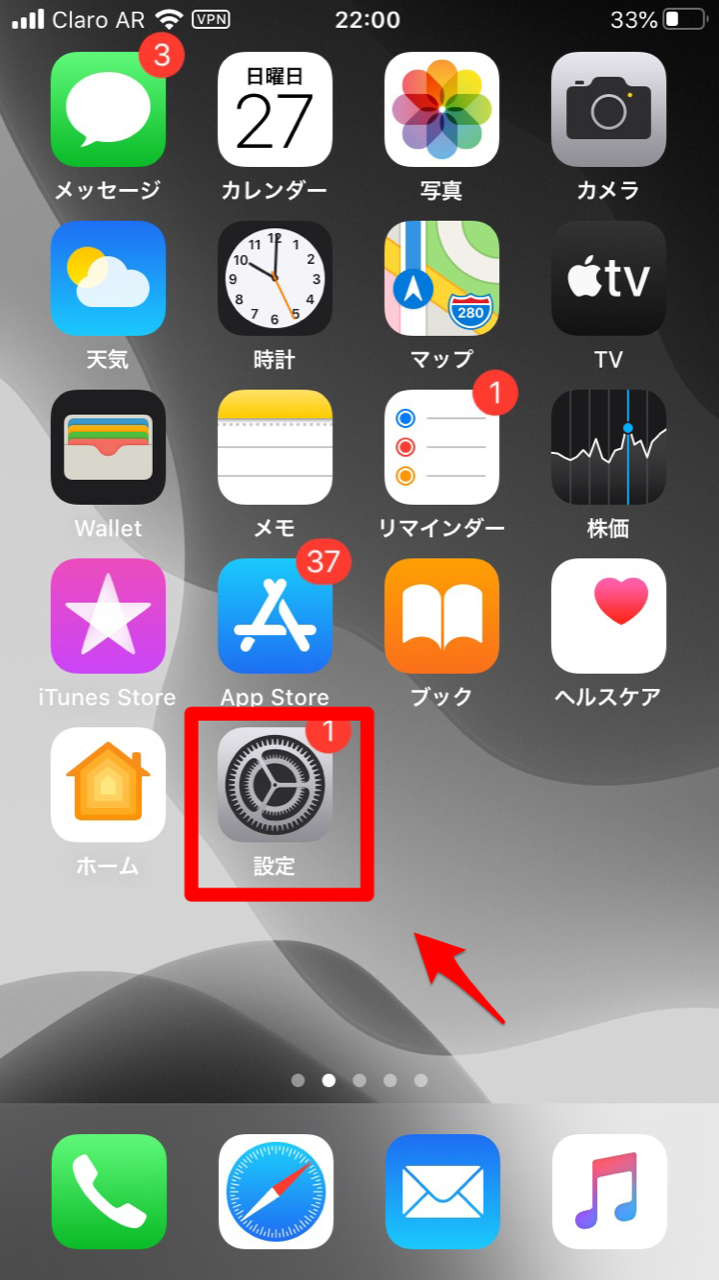
「設定」画面が立ち上がります。表示されているメニューの中から「アクセシビリティ」を選択しましょう。
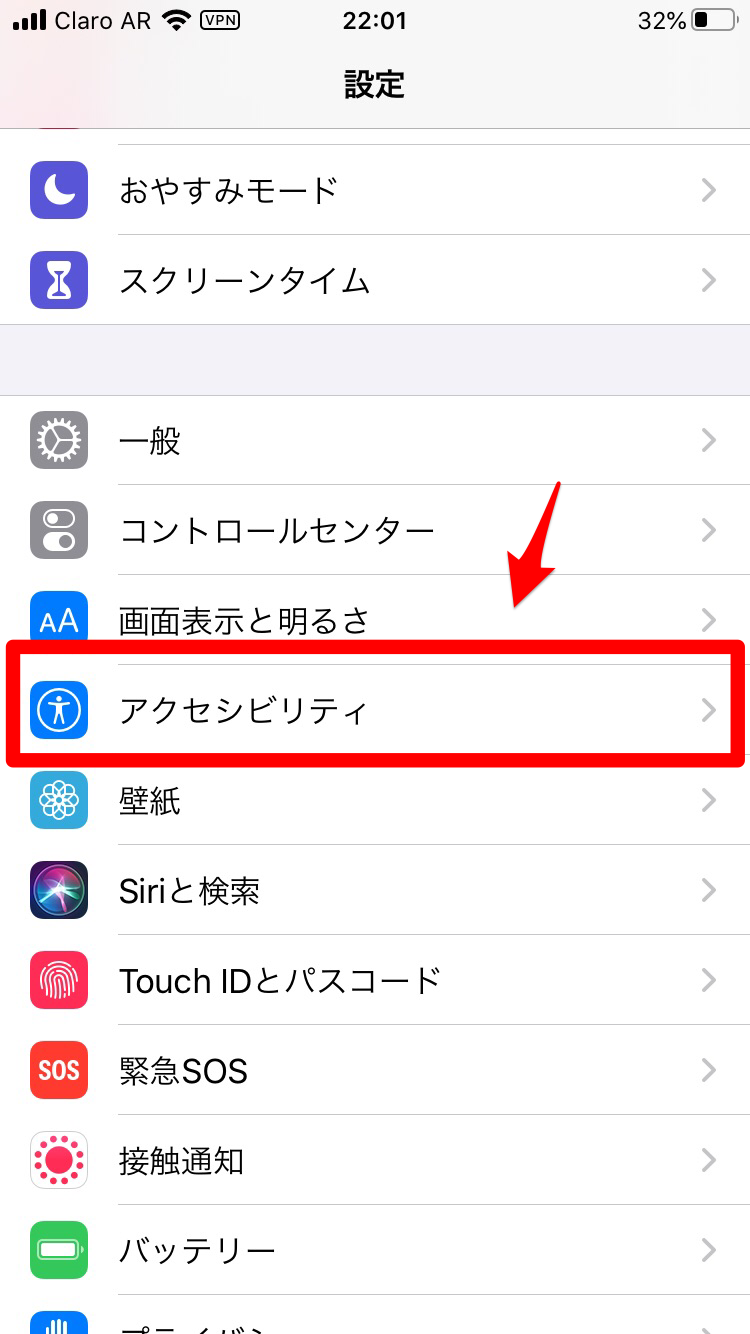
「アクセシビリティ」画面になります。表示されている項目の中から「タッチ」を選択しましょう。
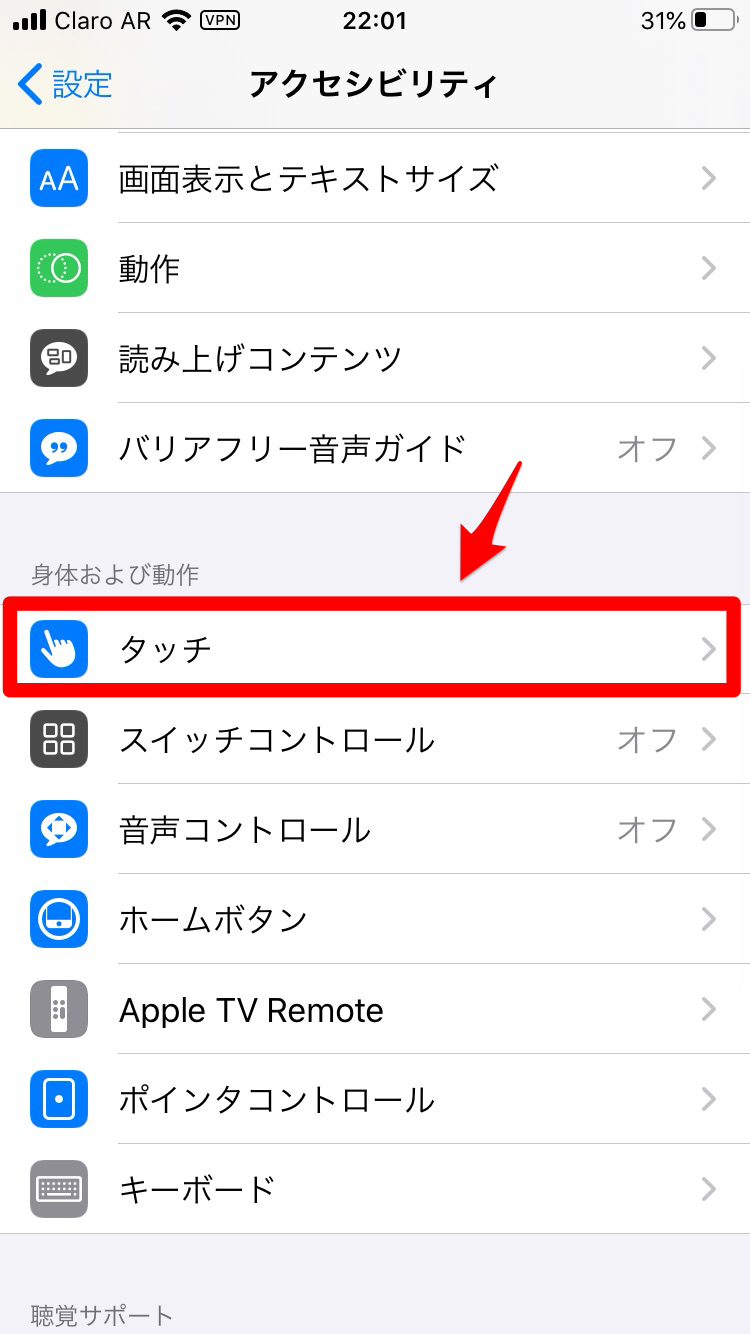
「タッチ」画面になります。表示されている項目の中に「AssistiveTouch」があるのでクリックしましょう。
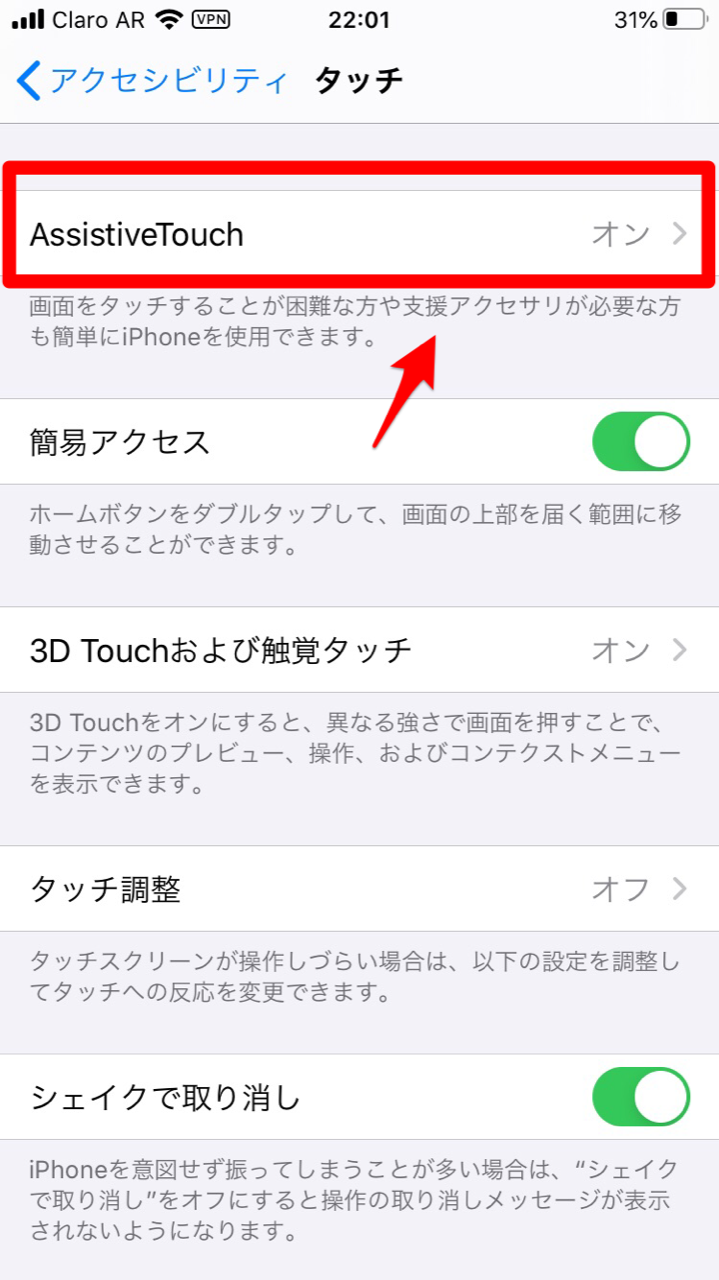
「AssistiveTouch」画面になります。「カスタムアクション」が表示されています。そこに「シングルタップ」があるのでクリックしましょう。
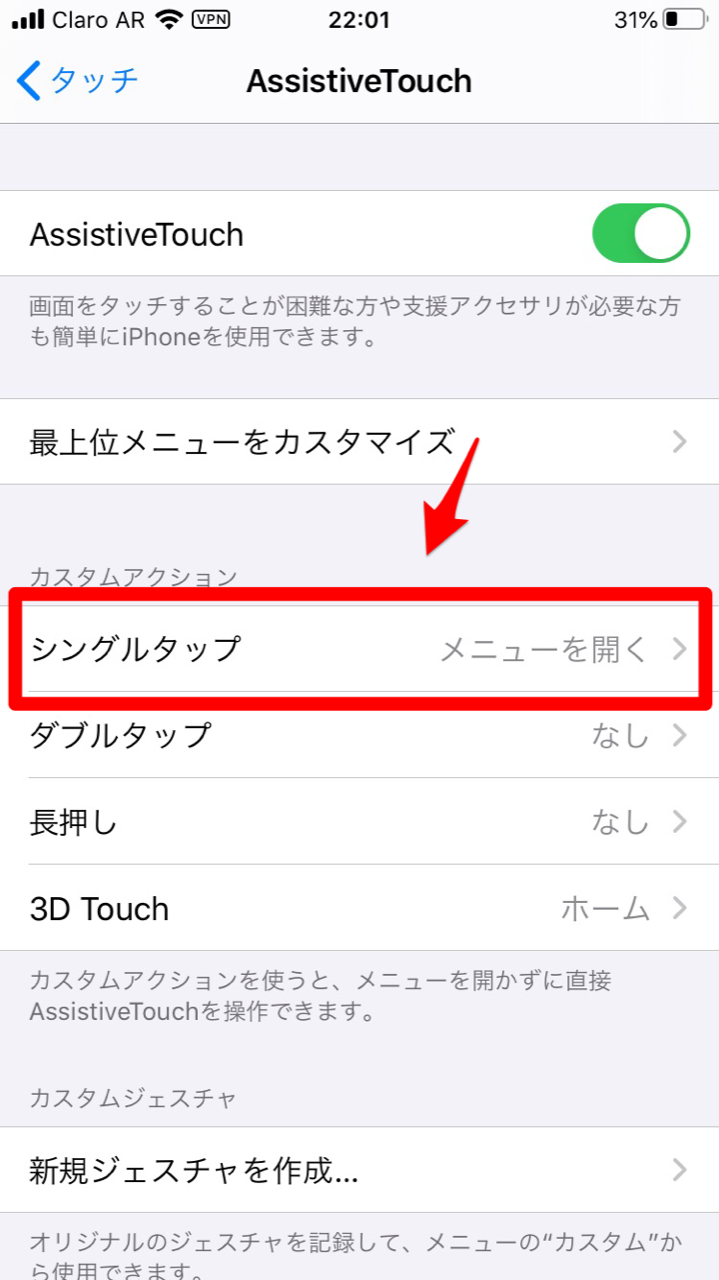
「シングルタップ」画面になります。表示されている項目の中に「スクリーンショット」があるので「チェック」を入れましょう。これで設定完了です。
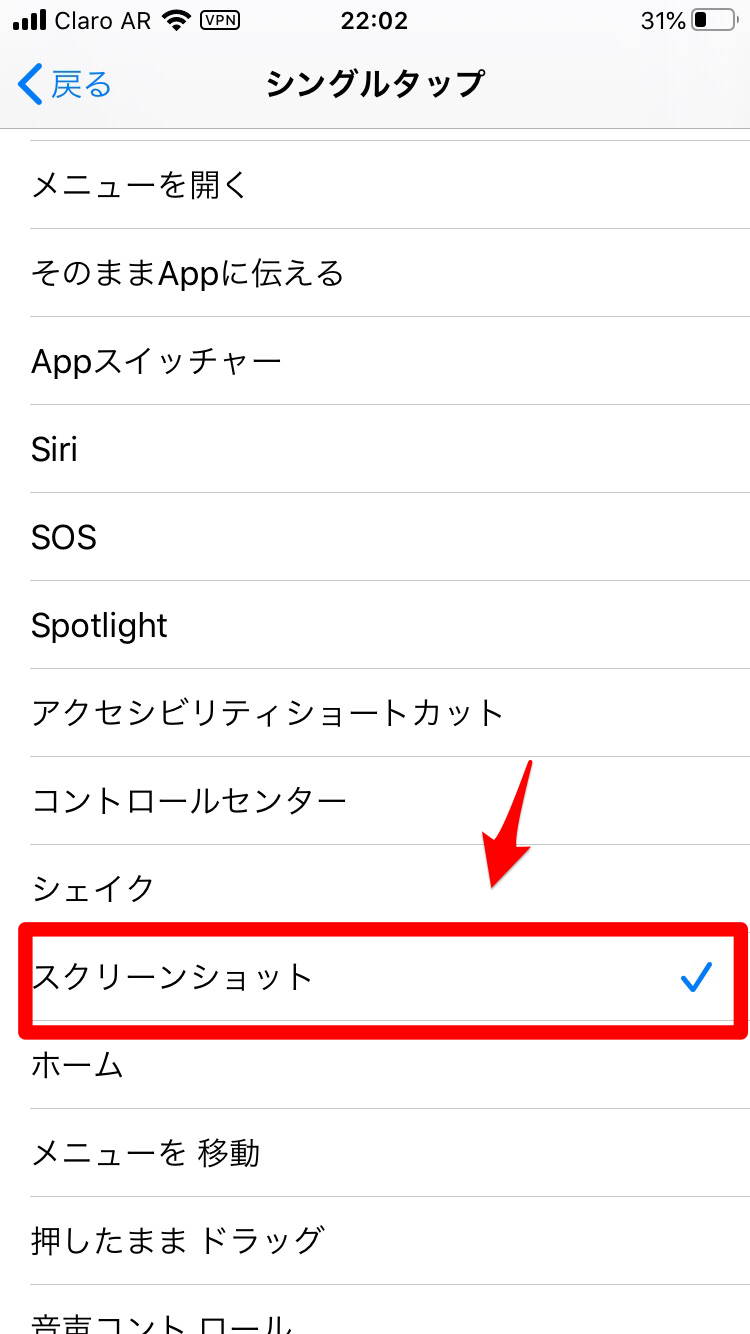
指一本で簡単にスクリーンショットが撮れる
「AssistiveTouch」を「ON」にすると、ホーム画面に「AssistiveTouch」のアイコンが表れます。
それを指でタップすれば、スクリーンショットの撮影ができます。